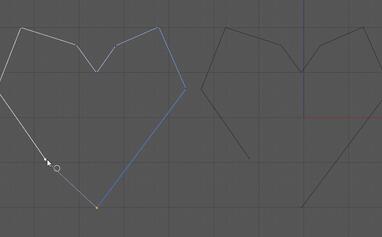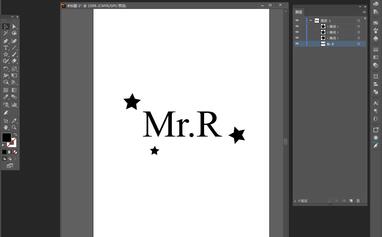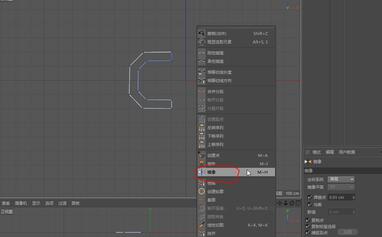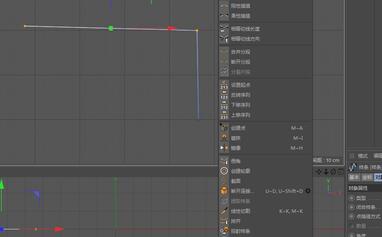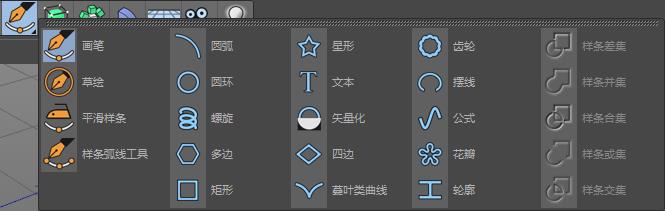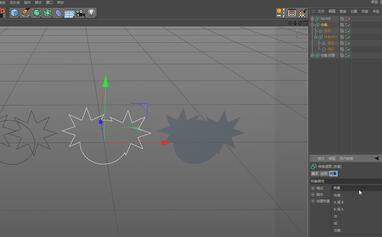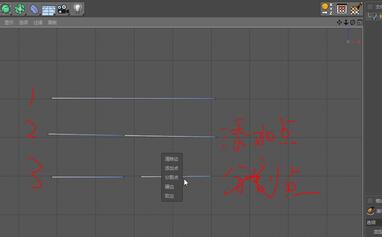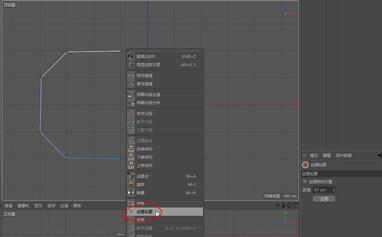-
CINEMA 4D入门 (52):C4D 画笔样条spline 使用技巧(2) 闭合、断开、合并、焊接样条
闭合样条: 通过上一节,我们绘制的心型,细心的小伙伴可能已经发现,这个样条并没有闭合。 如果样条没有闭合的情况下,我们使用挤压工具等操作就可能会出现各种问题,那么怎么将样条闭合呢? 闭合曲线: 方法一:我们可以通过使用画笔工具,先将鼠标移动到节点上,当节点变成白点的时候,点击画笔工具,会自动连接节点并继续绘制, 然后移动鼠标到结束的店上,光标 -
CINEMA 4D入门 (50):使用Adobe Illustrator 结合 C4D 设计
C4D 中已经提供了很强大的样条工具,但是对于很多新手来说用起来还不是很得心应手, 然而如果你学过 Adobe Illustrator 都知道,AI 的 3D 功能又不是辣么的突出, 今天就来教教大家如何使用 Adobe Illustrator 结合 C4D 进行设计。 首先我们在 AI 中,设计好自己想要的样式,文字,图形什么的都可以! 重点来了,因为毕竟导入 C4D 只需要样条就可以,为了避免出现问题,我们需要在 AI 中 -
CINEMA 4D入门 (60):C4D 画笔样条spline 使用技巧(10) 提取样条 做的睫毛简单流程
本节虽然和画笔样条没太大关系,但毕竟是样条嘛,这里就跟大家分享一个 C4D 非常实用的小工具--提取样条。 之前在做人物模型的时候,做到睫毛的时候,感觉很蛋疼,最后还是采取提取样条的方法进行的。 首先我们选中模型,关闭曲面细分,切换到线模式,选择眼眶的上的线条,如上图模型中的黄色线,接着,打开网格 -- 命令 -- 提取样条 就可以了! 这样我们就得到了一个眼框的轮廓样条。 接 -
CINEMA 4D入门 (55):C4D 画笔样条spline 使用技巧(5) 镜像
镜像工具在我们做平面设计中也是经常遇到的,纳闷 C4D 中也为我们提供了非常方便的镜像工具,下面我们来看看吧 同样,选择样条,在选择工具下右键--镜像(m~h) 当鼠标样式变成镜像样式的时候,这时候我们在样条的上方,按住鼠标左键不放,按住鼠标左键不放,按住鼠标左键不放,会出现一条水平线, 这时候不要松开鼠标,拖动这根水平线到合适位置,松开鼠标,即刻在水平方向镜像出一个样条 -
CINEMA 4D入门 (58):C4D 画笔样条spline 使用技巧(8) 细分取中间点/平均分割
之前,我们了解过一切曲面细分,其实样条也可以使用细分,而且能够帮我们解决非常棒的问题, 首先我们在对象面板上,选中样条上线段的两个端点,然后右键-- 细分 (u-s), 这样我们就可以在线段中,得到一个平均分割的中心点! 点击上图的黄色圈圈中的按钮,可以调节细分数。 默认的细分值是 2,所以我们可以通过上述方法得到一个中心点,这里可以修改一下细分值,可以得 -
CINEMA 4D入门 (59):C4D 画笔样条spline 使用技巧(9) 平滑 / 排齐
平滑工具,就是通过添加点,并将点转换成曲线锚点,将线段进行平滑。 操作就不多说了,选中需要平滑的线段节点,然后选择平滑工具,在视图中拖动左键。 值得一提的是,在画笔工具也为我们提供了平滑样条的工具,也是非常神奇,而且属性面板中提供了很多的功能,大家可以自己研究一下哈! 排齐工具就是将多个线段内的点,排成一条直线,大家自己操作试试吧! -
CINEMA 4D入门 (53):C4D 画笔样条spline 使用技巧(3) 倒角
在我们画样条的时候,经常需要画一个非常漂亮的圆角, 这里 C4D 已经为我们准备好了倒角工具,非常实用 在我们需要倒角的折线的交叉点上,右键--倒角 然后再折线交接点上,按住鼠标左键不放,拖动,就会出现如图所示的倒角效果,同时我们还可以在属性面板上自己设定倒角的半径。 勾选属性面板上的平直-倒角的曲线则会变成直线。 在画样条的时候,用 C4D 做倒角是不是很简单呢? -
CINEMA 4D入门 (51):C4D 画笔样条spline 使用技巧(1) 贝塞尔、B-样条、折线、曲线调节
用惯了 illustrator 和 photoshop 里面的样条,使用 C4D 的样条感觉还是比较上手方便的! 如果你学过 AI,还是推荐使用 CINEMA 4D 入门 (50):使用 Adobe Illustrator 结合 C4D 设计 的方法去结合使用, 当然没有学过 AI 也不用担心,下面我们来一步一步学习 C4D 中的画笔工具怎么使用吧! C4D 中的样条,大家应该不陌生了,在之前的教程中也有提到,使用样条工具, 我们可以用样条 splin -
CINEMA 4D入门 (64):C4D 建模基础 样条布尔运算
样条布尔运算,在我们绘制模型面的时候,也是会经常遇到, 如果学过 AI 的童鞋对应该路径查找器非常熟悉, 辣么在学 C4D 的样条布尔,是非常简单的。 不要告诉我样条找不到?在画笔工具下... 不要告诉我样条不会用?请去看之前的教程... 左边是在同一个平面上的三个样条,叠加在一起,没有做任何布。 中间是做了合集的之后的效果,当然也可以 A-B,B-A 等运算。 右边是添加 -
CINEMA 4D入门 (57):C4D 画笔样条spline 使用技巧(7) 添加点/删除点
在我们画线的时候,经常需要在线条上添加锚点或这删除锚点,来对样条进行改变, C4D 也为我焖提供了很多的方法,let get it…… 1、添加点/分割点 如上图,我们想在一根线段上添加一个点,我们可以在画笔工具下,在样条需要添加点的位置右键--添加点即可。 PS: 添加点,就是单纯的添加一个锚点,分割点,是会将一个线段一分为二,需要移动点才能看出效果。 2、创建点: 首先 -
CINEMA 4D入门 (56):C4D 画笔样条spline 使用技巧(6) 分裂样条
在 C4D 中,使用样条画笔工具,连续绘制多个闭合样条的时候,默认的情况下它会自动合并到一个样条中,也就是只会生成一个样条对象,这并不是我们想要的! 那么我们,选中这个样条,在视图中右键--分裂片段 这样就会将一个多闭合样条,拆分成多个样条! 本节内容非常简单,但有时候也是非常实用的。 多多关注本站,为你提供你想要学习的细节内容! -
CINEMA 4D入门 (54):C4D 画笔样条spline 使用技巧(4) 创建轮廓
C4D 的样条工具还是给我们提供了很多便捷的操作,比如这节将要了解的创建轮廓 我们在对象面板中选择样条,然后在视图上右键--创建轮廓 当鼠标指针变为创建轮廓的时候,我们在试图上拖动鼠标,就会出现如图效果,沿着样条曲线的内(外)创建一个平行且闭合的轮廓,是不是很神奇呢? 如果我们在一个闭合的样条上使用创建轮廓会发生什么效果呢? 我们接着上面的操作,这次勾选“
有新私信
私信列表
搜索
❯
幸运之星正在降临...
点击领取今天的签到奖励!
恭喜!您今天获得了{{mission.data.mission.credit}}积分
我的优惠劵
-
¥优惠劵使用时效:已经过期,无法使用使用时效:
之前
使用时效:永久有效优惠劵ID:×
没有优惠劵可用!